
آخر تحديث في

تفتح اشتراكات التطبيقات ميزات مميزة في تطبيقات Android. إذا قمت بإزالة التطبيق ، فسوف تحتاج إلى إلغاء الاشتراك فيه لإيقاف المدفوعات. إليك الطريقة.
بينما يحتوي متجر Google Play على مجموعة مختارة من تطبيقات Android الرائعة (والمجانية) ، ستفوتك الفرصة إذا لم تفكر في التطبيق المدفوع الفردي أيضًا.
تتطلب بعض التطبيقات تكلفة مقدمة واحدة ، بينما يشتمل البعض الآخر على عمليات شراء داخل التطبيق لإلغاء قفل ميزات معينة. قد تتطلب بعض التطبيقات اشتراكًا بتكلفة شهرية أو سنوية لإلغاء تأمين الوظائف الكاملة. إذا اشتركت في أحد تطبيقات Android وأردت إلغاء تثبيته ، فسيلزمك التأكد من إلغاء الاشتراك أولاً ، لأن إزالة التطبيق متعود إلغاء الاشتراك من أجلك.
إذا كنت تريد معرفة كيفية إلغاء الاشتراك من تطبيق على Android ، فإليك ما عليك القيام به.
كيفية إلغاء الاشتراك من تطبيق على Android
سيختلف إنهاء اشتراك التطبيق على Android اختلافًا طفيفًا بين التطبيقات والخدمات. سيشرح هذا الدليل الإجراءات الضرورية التي يتعين عليك اتخاذها عند إلغاء الاشتراك على Android. على الرغم من أن الخطوات الموضحة أدناه قياسية إلى حد ما ، فقد تحتاج إلى اتباع إرشادات إضافية تظهر على الشاشة ، بناءً على التطبيق الذي تستخدمه.
لإلغاء الاشتراك في تطبيق على Android:
- افتح ال متجر جوجل بلاى، ثم حدد حساب Google الصحيح بالنقر فوق رمز الملف الشخصي في الزاوية العلوية اليمنى.
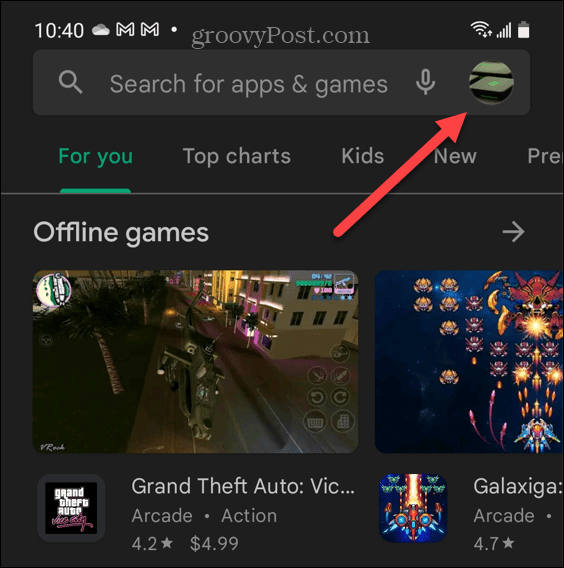
- بعد ذلك ، انقر فوق المدفوعات والاشتراكات في القائمة.
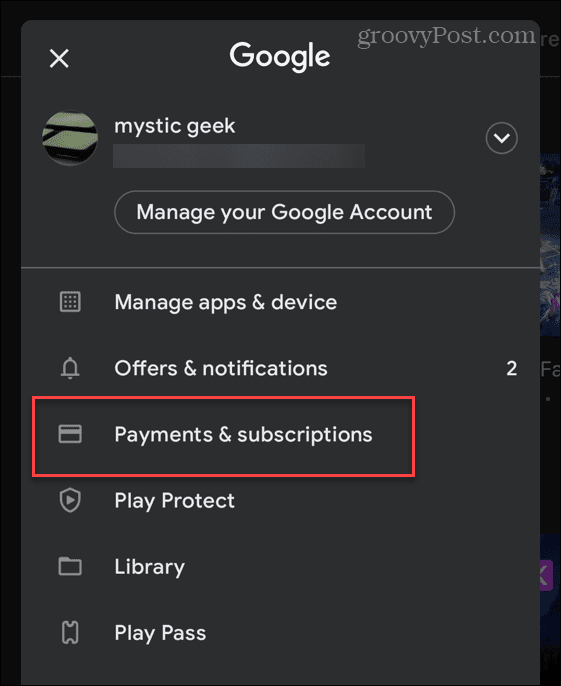
- صنبور الاشتراكات لعرض الاشتراكات النشطة على حساب Google الخاص بك.
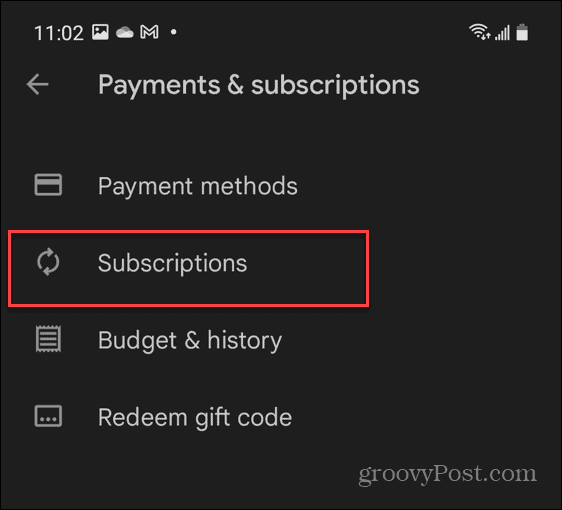
- سترى قائمة بالتطبيقات والخدمات التي أنت مشترك فيها حاليًا — انقر على الاشتراك الذي تريد إلغاءه من نشيط قائمة.
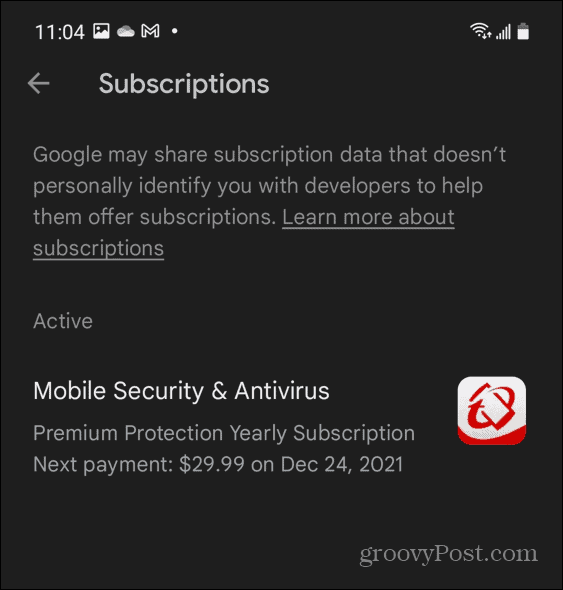
- سترى تفاصيل الاشتراك مدرجة في إدارة الاشتراك الجزء. لإنهاء الاشتراك ، انقر فوق يلغي زر.
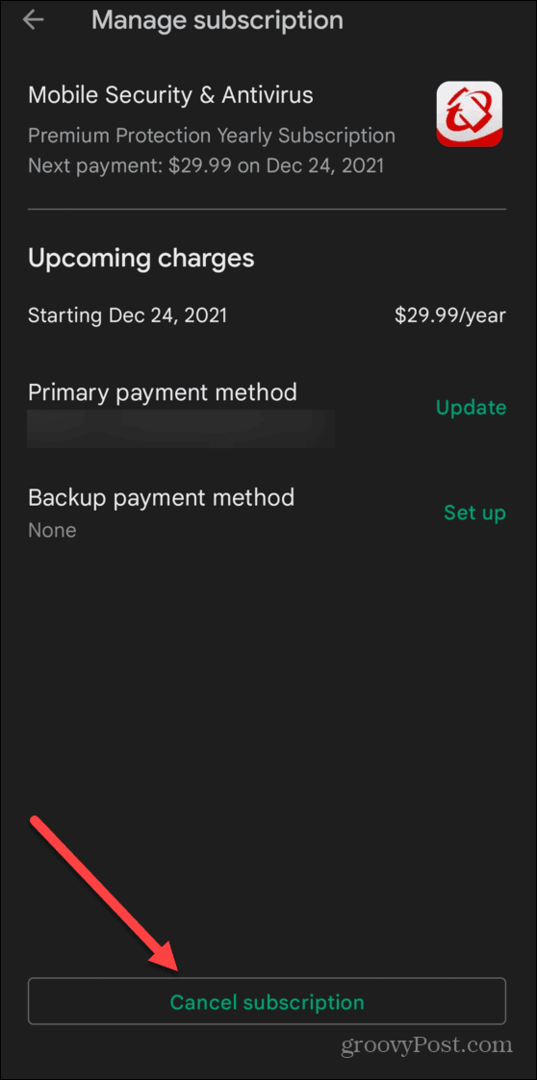
- حدد سببًا للإلغاء من القائمة المقدمة ، ثم انقر فوق يكمل زر.
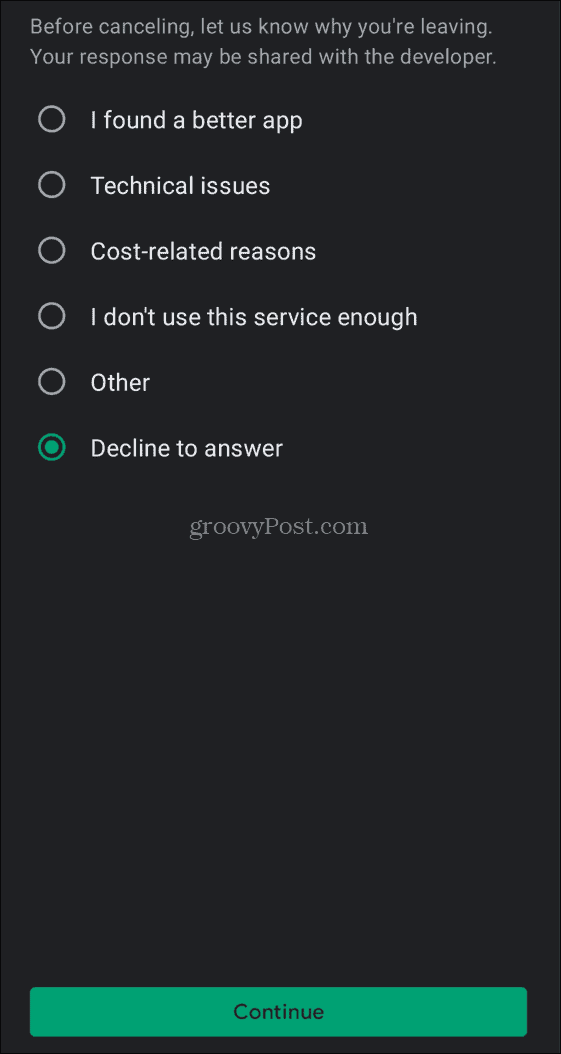
- ستحتاج إلى تأكيد الإلغاء ، لذا انقر على إلغاء الاشتراك زر.
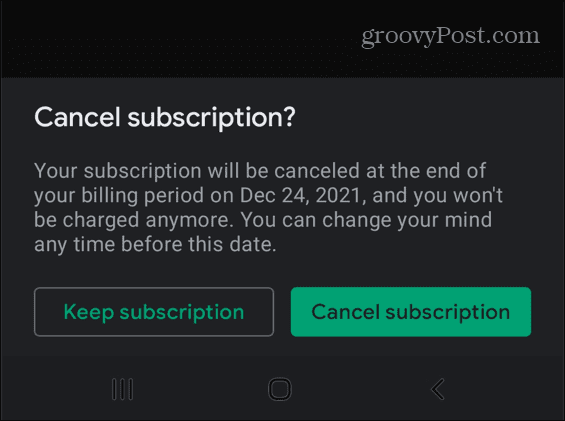
في هذه المرحلة ، سيصبح اشتراك التطبيق الخاص بك غير نشط وسيظهر كـ ألغيت في ال إدارة الاشتراك قائمة. هذا يعني أن اشتراكك سيظل نشطًا حتى تاريخ الفاتورة التالي. بعد هذا التاريخ ، سينتهي الاشتراك ولن يتم تحصيل رسوم منك.
إذا كنت ترغب في تجديد الاشتراك ، اضغط على إعادة الاشتراك لإعادة تنشيطه.
كيفية إلغاء الاشتراك في التطبيقات التي تستخدم موقع متجر Google Play
يمكنك أيضًا إلغاء الاشتراك من اشتراك تطبيق نشط باستخدام موقع متجر Google Play على الويب. يتيح لك ذلك إلغاء الاشتراكات من جهاز الكمبيوتر أو متصفح الويب الخاص بنظام Mac.
لإلغاء اشتراك تطبيق Android عبر الإنترنت:
- أولاً ، قم بزيارة موقع متجر جوجل بلاي باستخدام متصفح الويب الخاص بك وقم بتسجيل الدخول.
- بمجرد تسجيل الدخول ، انقر فوق اشتراكاتي من العمود على اليسار.
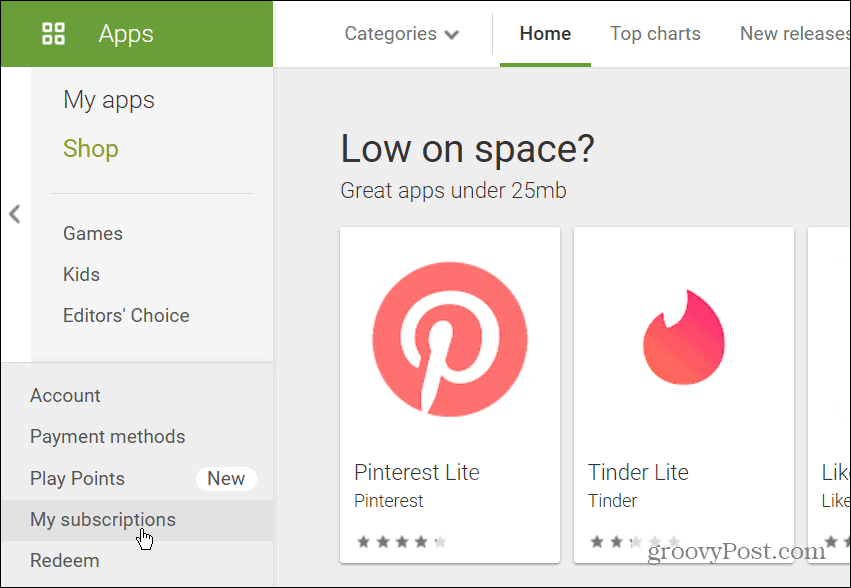
- ستعرض الشاشة التالية قائمة باشتراكاتك. انقر على يدير بجوار وصف التطبيق.
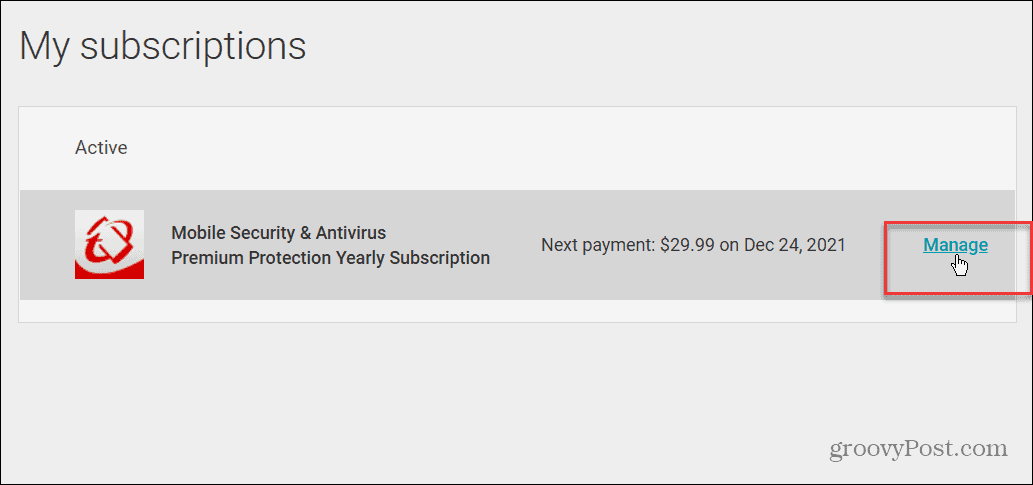
- ستظهر شاشة تعرض شروط اشتراكك وطريقة الدفع وتاريخ الدفع التالي. انقر على إلغاء الاشتراك الارتباط في الزاوية اليسرى السفلية.
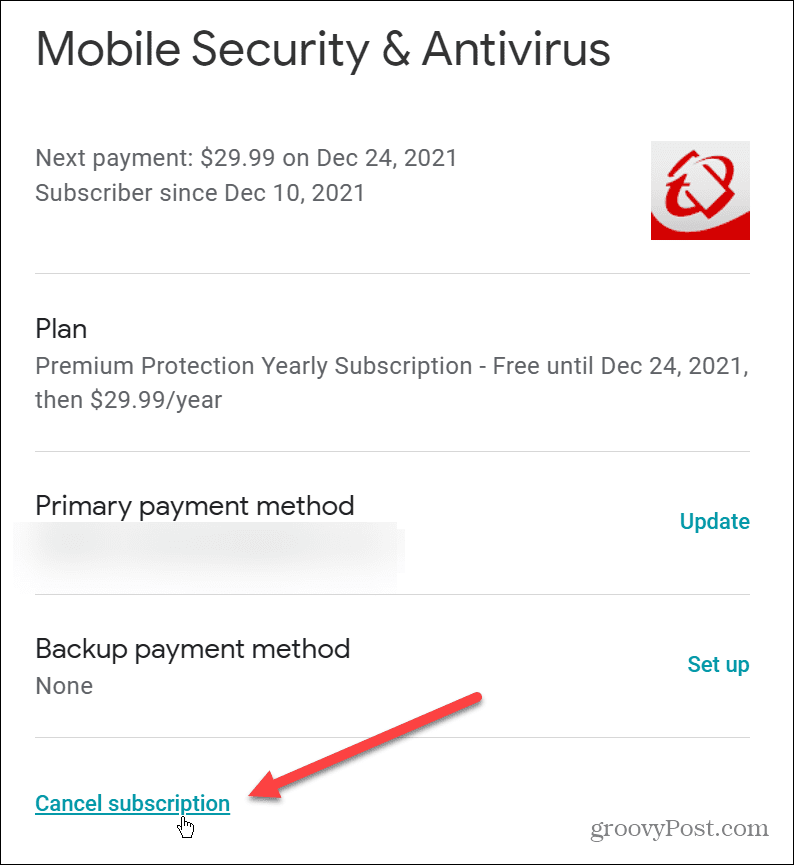
- قدم سببًا للإلغاء ، ثم انقر فوق يكمل زر.
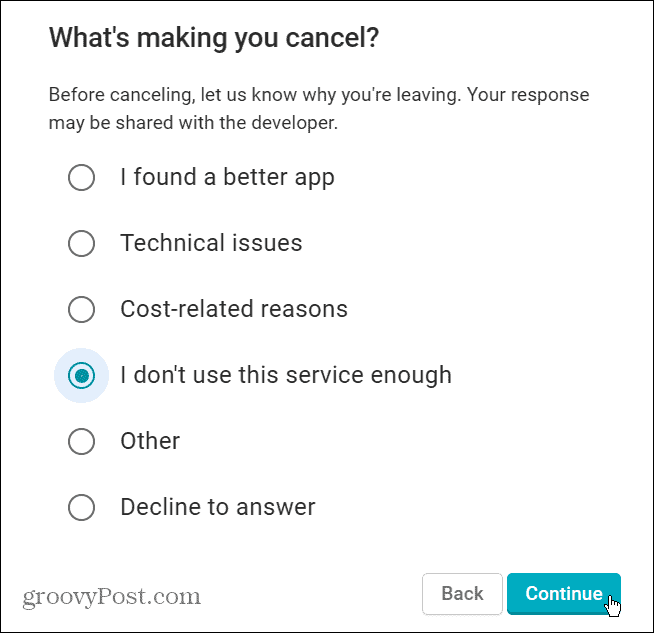
- انقر على إلغاء الاشتراك زر للتحقق من إلغاء الخدمة.
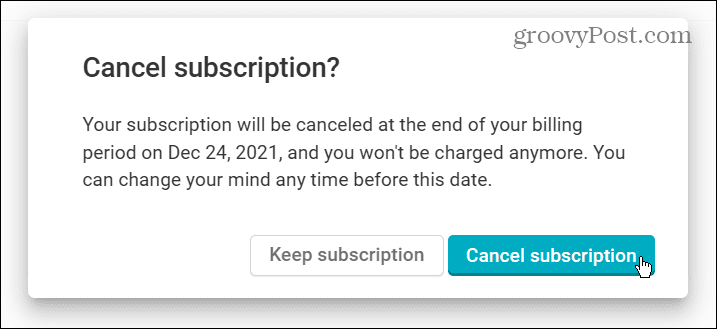
- سترى تأكيدًا بإلغاء اشتراك التطبيق - انقر موافق للاعتراف بهذا.
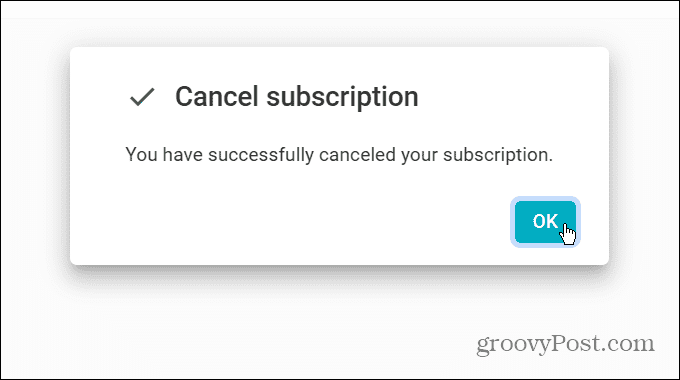
إلغاء الاشتراك على Android
بمجرد إلغاء الاشتراك من أحد التطبيقات على Android ، ستتلقى بريدًا إلكترونيًا من Google لتأكيده. إذا غيرت رأيك ، فلك مطلق الحرية في إعادة الاشتراك في أي وقت قبل أو بعد انتهاء فترة الاشتراك.
لحسن الحظ ، توضح الخطوات المذكورة أعلاه أن إلغاء الاشتراك على Android أمر بسيط للغاية. قد ترغب في إعادة التحقق من قائمة الاشتراكات الخاصة بك من وقت لآخر ، خاصةً إذا كنت قد نسيت أي تجربة اشتراك في الماضي.
لست مقيدًا باستخدام تطبيقاتك على جهاز Android الخاص بك. إذا كان لديك جهاز كمبيوتر ، يمكنك ذلك قم بتثبيت تطبيقات Android على Windows 11. إذا كنت مالك جهاز Apple ، فلا تنسى ذلك إلغاء الاشتراكات على iPhone أو iPad التي لم تعد تستخدمها أيضًا.
كيفية البحث عن مفتاح منتج Windows 11 الخاص بك
إذا كنت بحاجة إلى نقل مفتاح منتج Windows 11 الخاص بك أو كنت بحاجة إليه فقط لإجراء تثبيت نظيف لنظام التشغيل ، ...
كيفية مسح Google Chrome Cache وملفات تعريف الارتباط وسجل التصفح
يقوم Chrome بعمل ممتاز في تخزين محفوظات الاستعراض وذاكرة التخزين المؤقت وملفات تعريف الارتباط لتحسين أداء متصفحك عبر الإنترنت. كيف ...
مطابقة الأسعار في المتجر: كيفية الحصول على الأسعار عبر الإنترنت أثناء التسوق في المتجر
لا يعني الشراء من المتجر أن عليك دفع أسعار أعلى. بفضل ضمانات مطابقة الأسعار ، يمكنك الحصول على خصومات عبر الإنترنت أثناء التسوق في ...
كيفية إهداء اشتراك Disney Plus ببطاقة هدايا رقمية
إذا كنت تستمتع بـ Disney Plus وترغب في مشاركتها مع الآخرين ، فإليك كيفية شراء اشتراك Disney + Gift مقابل ...



